分类
Win8.1系统防火墙功能是网络安全的屏障,能够保护提高内部网络的安全性,阻挡危险程序入侵。一般情况下,win8.1系统防火墙功能默认关闭的,需要使用要手动才能开启,最近有用户发现防火墙功能无法开启,开启过程中出现错误0x80070437,遇到此类故障问题该怎么解决呢?这里小编为大家讲解的解决方法。
1、在win8.1桌面按WIN+X组合键,然后选择“运行”,在运行输入框中输入“services.msc”并回车;
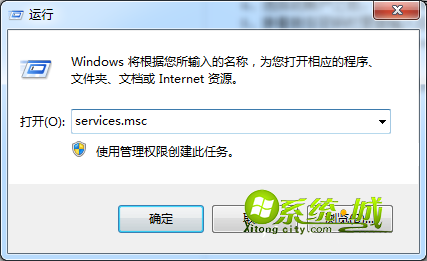
2、然后找到Security Center(安全中心)和Firewall(系统防火墙)这两项服务;
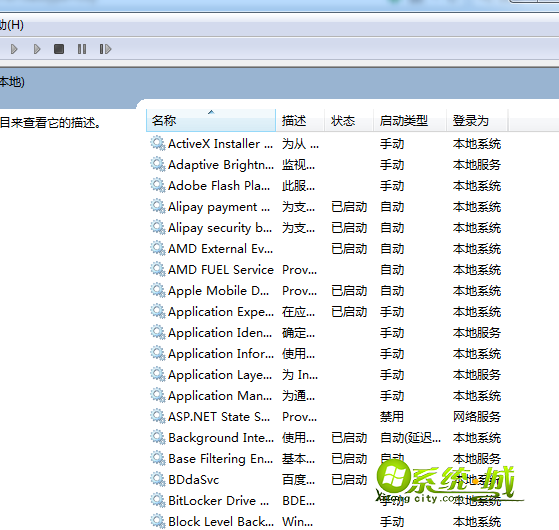
3、对上面的两项服务分别右键点击,选择属性,然后就登录;
4、选择此帐户之后,在后面写进去“本地服务”,注意不是写“本地帐户”;
5、接着就在密码栏里面输入你登录Win8.1系统所用的本地帐户和密码,如果没有设置的话就是空的,直接确定;
6、最后就将启动Windows Firewall和Security Center这两个服务都启动,这样防火墙就可以顺利的开启了。
Win8.1系统开启防火墙出现0x80070437错误代码的解决方法,希望能对大家有帮助。
热门教程
网友评论